ReiBoot - N.1 Software gratuito per la riparazione del sistema iOS
Risolvi oltre 150 problemi iOS senza perdita di dati e in modo sicuro Aggiornamento/downgrade iOS 26
ReiBoot: N.1 Strumento per Riparare iOS
Ripara oltre 150 problemi iOS, senza perdita di dati





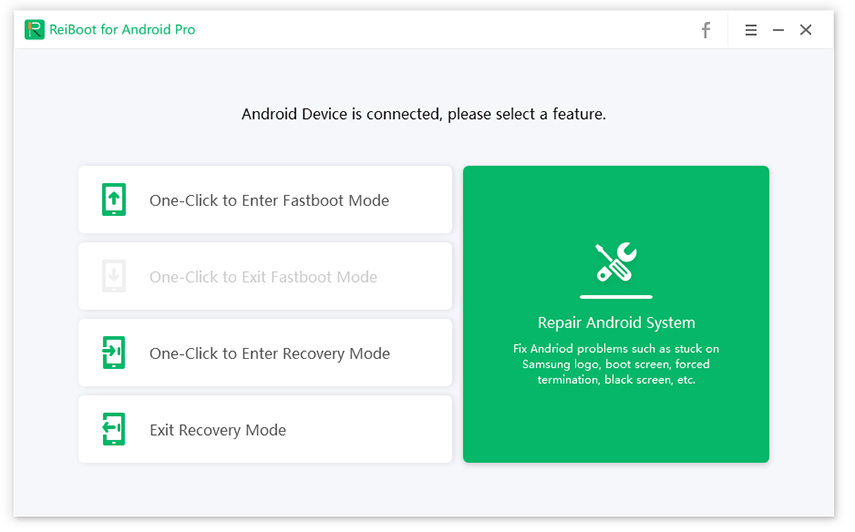
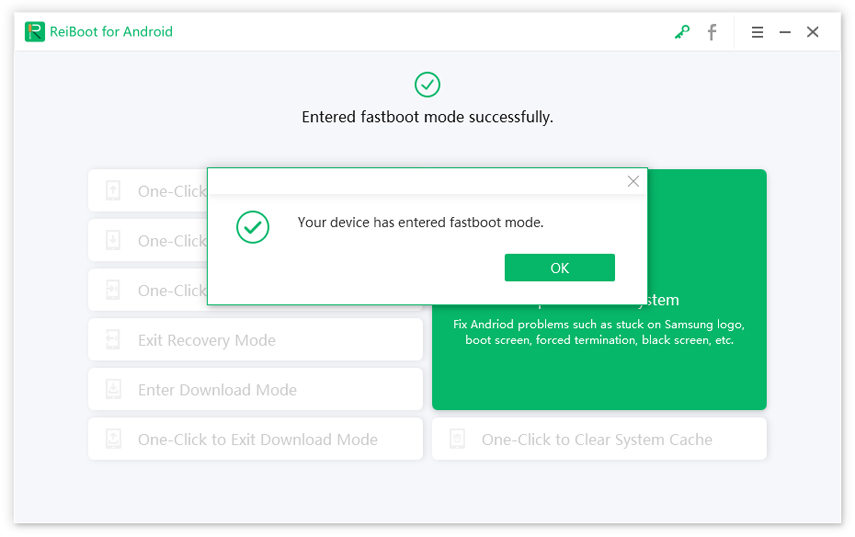
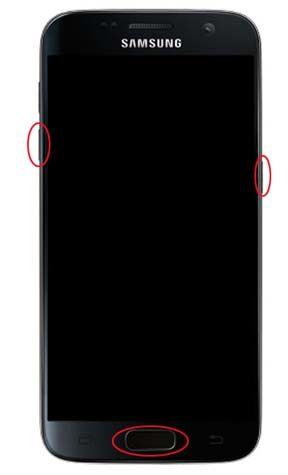
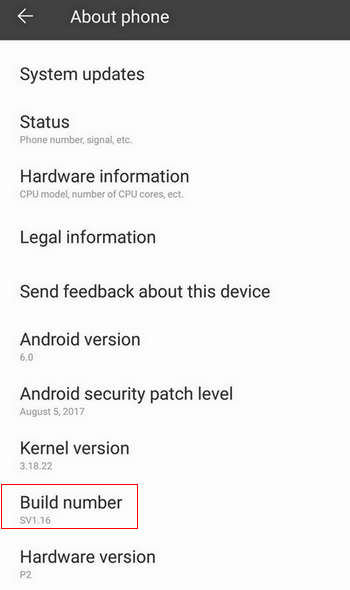
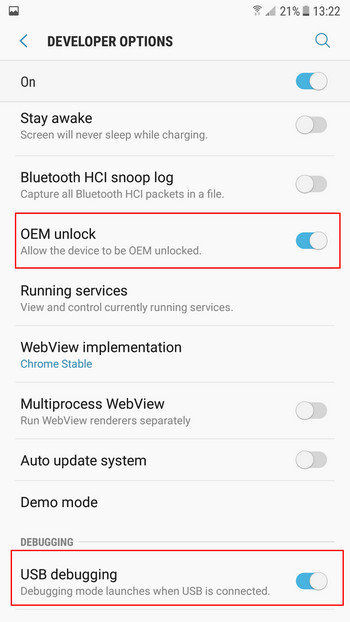
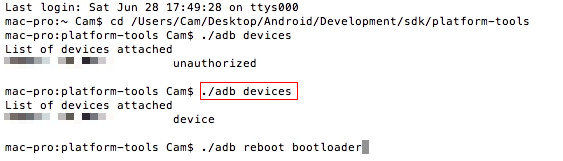

Da Alberto Montasi
2025-12-29 / Fix Android